Οι περισσότεροι από εμάς συνδεόμαστε σε ένα μη ασφαλές δίκτυο κάποια στιγμή. Μέρη όπως ξενοδοχεία, αεροδρόμια, τοπικά και εθνικά καφέ και καφετέριες όπως τα Starbucks, πανεπιστημιακά δίκτυα, νοσοκομεία και ιατρικά κέντρα, ακόμη και ορισμένες επιχειρήσεις, συμπεριλαμβανομένου του Apple Store, όλα προσφέρουν μη ασφαλή πρόσβαση στο WiFi δίκτυα. Αλλά μερικές φορές, το iPhone σας δεν θα ενταχθεί σε μη ασφαλή δίκτυα!
Μετά την ενημέρωση στο πιο πρόσφατο iOS, αρκετοί από τους αναγνώστες μας αναφέρουν δυσκολίες κατά την προσπάθεια σύνδεσης σε ΟΠΟΙΟΔΗΠΟΤΕ μη ασφαλές ασύρματο δίκτυο. Βλέπουν μια προειδοποίηση ότι το δίκτυο δεν είναι ασφαλές και δεν μπορεί να το παρακάμψει!
Άλλοι αναφέρουν ότι μπορούν να συνδεθούν αλλά μόνο για λίγο! Μετά από μια ενημέρωση iOS, οι συσκευές τους συνδέονται στο μη ασφαλές δίκτυο WiFi, αλλά στη συνέχεια σχεδόν αμέσως, η σύνδεση διακόπτεται.
Περιεχόμενα
- Σχετικά Άρθρα
- Πώς πρέπει να λειτουργεί μια μη ασφαλής σύνδεση WiFi
-
Επιδιορθώσεις για το iPhone δεν μπορεί να συνδεθεί σε μη ασφαλές δίκτυο
- Χρησιμοποιήστε ένα διαφορετικό πρόγραμμα περιήγησης
-
Συμβουλές αναγνωστών
- Σχετικές αναρτήσεις:
Σχετικά Άρθρα
- Χρησιμοποιήστε διακομιστές DNS τρίτων για ταχύτερη και ιδιωτική περιήγηση στο iPhone
- Το Safari δεν λειτουργεί σε αεροδρόμιο, ξενοδοχείο ή δημόσιο WiFi; Πώς να φτιάξεις
- Κάντε το Safari πιο γρήγορο και πιο ασφαλές με το Open DNS και το Google Public DNS
Πώς πρέπει να λειτουργεί μια μη ασφαλής σύνδεση WiFi
Το τρέχον iOS σας, όπως και οι προηγούμενες εκδόσεις iOS, θα πρέπει να εξακολουθεί να συνδέεται σε μη ασφαλή δίκτυα με μια προειδοποίηση ασφαλείας ότι η σύνδεσή σας δεν είναι ασφαλής.
Το iOS εμφανίζει προειδοποιήσεις όπως μη ασφαλές δίκτυο σε δίκτυα που δεν ενεργοποιούν την κρυπτογράφηση WPA ή νεότερη.
Η λήψη αυτού του σφάλματος δεν θα πρέπει να σας εμποδίσει να συνδεθείτε σε ΟΠΟΙΟΔΗΠΟΤΕ δίκτυο. Είναι ενημερωτικό, ώστε να γνωρίζετε ότι τα δεδομένα σας μπορούν να υποκλαπούν.
Επιδιορθώσεις για το iPhone δεν μπορεί να συνδεθεί σε μη ασφαλές δίκτυο
- Αφού προσπαθήσετε να συνδεθείτε στο μη ασφαλές δίκτυο, ανοίξτε αμέσως το Safari και αναζητήστε μια σελίδα σύνδεσης ακολουθούμενη από μια σελίδα καλωσορίσματος. Ακόμη και χωρίς απαίτηση κωδικού πρόσβασης, μπορεί να χρειαστεί να επιλέξετε ένα πλαίσιο αποδοχής όρων για να αποκτήσετε πρόσβαση
- Δοκιμάστε να ξεχάσετε το δίκτυο και, στη συνέχεια, δοκιμάστε να συνδεθείτε ξανά σε αυτό. Παω σε Ρυθμίσεις > WiFi > Επιλέξτε το μη ασφαλές δίκτυο > Ξεχάστε αυτό το δίκτυο

- Ενημερώστε τις ρυθμίσεις του Safari. Παω σε Ρυθμίσεις > Safari. Βρείτε τη ρύθμιση "Ζητήστε από ιστότοπους να μην με παρακολουθούν" και ενεργοποιήστε την. Στη συνέχεια, προσπαθήστε ξανά να συνδέσετε αυτό το μη ασφαλές δίκτυο
- Δοκιμάστε να ενεργοποιήσετε τη Λειτουργία πτήσης πριν συνδεθείτε και δείτε εάν αυτό βοηθά. Βρείτε τη λειτουργία πτήσης στο Κέντρο ελέγχου ή στην εφαρμογή Ρυθμίσεις

- Επαναφέρετε τις ρυθμίσεις του δικτύου σας. Ανοιξε Ρυθμίσεις > Γενικά > Επαναφορά > Επαναφορά ρυθμίσεων δικτύου. Αυτή η ενέργεια αφαιρεί τυχόν αποθηκευμένους κωδικούς πρόσβασης WiFi για όλα τα αποθηκευμένα δίκτυα, επομένως εάν δεν γνωρίζετε τους κωδικούς πρόσβασής σας, να είστε προσεκτικοί πριν συνεχίσετε

- Απενεργοποιήστε τις Υπηρεσίες τοποθεσίας για υπηρεσίες συστήματος WiFi.
- Μεταβείτε στις Ρυθμίσεις > Απόρρητο > Υπηρεσίες τοποθεσίας

- Πατήστε Υπηρεσίες συστήματος
- Εντοπίστε το δίκτυο Wi-Fi και απενεργοποιήστε το
- Μεταβείτε στις Ρυθμίσεις > Απόρρητο > Υπηρεσίες τοποθεσίας
- Αλλάξτε τις ρυθμίσεις IP.
- Ρυθμίσεις > WiFi > Επιλέξτε Δίκτυο
- Μεταβείτε στο "Διαμόρφωση DNS" στο δίκτυο στο οποίο προσπαθείτε να συνδεθείτε και αλλάξτε το σε "Μη αυτόματο" και προσθέστε οποιαδήποτε διεύθυνση IP
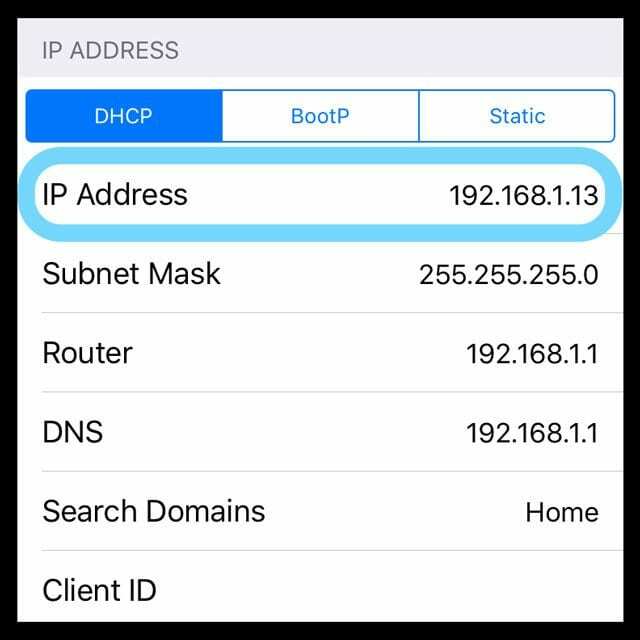
- Προσπαθήστε να συνδεθείτε. Αυτή η ενέργεια αποτυγχάνει, ωστόσο, το δίκτυο WiFi παραμένει ανοιχτό
- Επιστρέψτε στις ρυθμίσεις του δικτύου σας και διαγράψτε τη «Μη αυτόματη» διεύθυνση IP που μόλις εισαγάγατε
- Προσπαθήστε να ανοίξετε οποιονδήποτε ιστότοπο και θα πρέπει να σας ανακατευθύνει στη σελίδα σύνδεσης για αυτό το δίκτυο
- Αλλάξτε τις ρυθμίσεις DNS.
- Χρήση Δημόσιο DNS της Google ρυθμίσεις των 8.8.8.8 και 8.8.4.4 αντί του αυτόματου DNS

- Χρήση Δημόσιο DNS της Google ρυθμίσεις των 8.8.8.8 και 8.8.4.4 αντί του αυτόματου DNS
Χρησιμοποιήστε ένα διαφορετικό πρόγραμμα περιήγησης
Εάν εξακολουθείτε να μην μπορείτε να συνδεθείτε σε μη ασφαλές ασύρματο δίκτυο, ορισμένοι άνθρωποι αναφέρουν ότι μόλις αλλάξουν από το Safari σε Chrome ή Firefox, το πρόβλημα επιλύθηκε.
Βεβαιωθείτε ότι πρώτα έχετε απενεργοποιήσει την Αυτόματη Συμμετοχή και την Αυτόματη Σύνδεση πριν ανοίξετε μια περίοδο λειτουργίας προγράμματος περιήγησης
- Παω σε Ρυθμίσεις > WiFi > Επιλέξτε το μη ασφαλές δίκτυο. Στη συνέχεια, πατήστε το "i" δίπλα σε αυτό το δίκτυο WiFi στο οποίο προσπαθείτε να συνδεθείτε και απενεργοποιήστε το "Auto-Join" και το "Auto-Login".
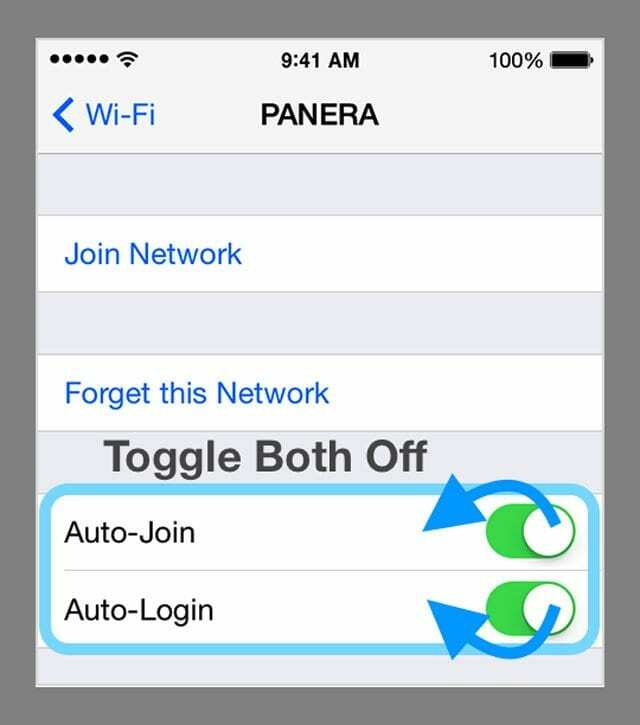
- Ανοίξτε τον Firefox και πληκτρολογήστε τη διεύθυνση για τη σελίδα σύνδεσης αυτού του δικτύου WiFi ή απλώς πληκτρολογήστε "captive.apple.com" στη γραμμή αναζήτησης. Ένα μήνυμα σάς ενημερώνει ότι πρόκειται για μη ασφαλές δίκτυο. Πατήστε "επισκεφτείτε τον ιστότοπο ούτως ή άλλως". Τώρα συνδεθείτε σε αυτό το δίκτυο WiFi
Συμβουλές αναγνωστών 
- Αφού συνδεθείτε στο wifi, ανοίξτε το Safari και θα εμφανιστεί η σελίδα αυτόματης σύνδεσης του δικτύου wifi. Απλώς συμπληρώστε το αναγνωριστικό και τον κωδικό πρόσβασής σας ή επιλέξτε ένα πλαίσιο ότι συμφωνείτε με τους όρους και τις προϋποθέσεις
- Κατεβάστε το πρόγραμμα περιήγησης Chrome. Στη συνέχεια, αφού συνδεθείτε στο WiFi, ανοίξτε το Chrome και πληκτρολογήστε login.com. Θα πρέπει να δείτε τη σελίδα σύνδεσης για το διαθέσιμο δίκτυο wifi. Πατήστε αποδοχή για σύνδεση
- Παω σε Ρυθμίσεις > WiFi και βρείτε το δίκτυο στο οποίο θέλετε να συνδεθείτε. Πατήστε στο μικρό, μπλε «i» προς τα δεξιά. Κάντε κύλιση προς τα κάτω στην επιλογή Ρύθμιση παραμέτρων DNS και πατήστε Μη αυτόματη. Στην περιοχή DNS SERVERS, πληκτρολογήστε 192.1.1.1 και πατήστε Αποθήκευση στην επάνω δεξιά γωνία. Τώρα, περιμένετε 2-3 λεπτά μέχρι να εμφανιστεί το εικονίδιο WiFi επάνω αριστερά. Μόλις εμφανιστεί το εικονίδιο WiFi, επιστρέψτε σε αυτούς τους διακομιστές DNS και αφαιρέστε την καταχώρισή σας (192.1.1.1) και επιλέξτε Αυτόματο και αποθηκεύστε ξανά. Στη συνέχεια, ανοίξτε μια περίοδο λειτουργίας προγράμματος περιήγησης (συνήθως Safari) και πληκτρολογήστε μια διεύθυνση. Εάν δείτε μια προειδοποίηση σχετικά με μια μη ασφαλή σύνδεση ή ένα μη έγκυρο πιστοποιητικό, πατήστε για προχωρημένους και χρησιμοποιήστε το πρόγραμμα περιήγησης. Εάν σας ζητηθεί, πατήστε αποδοχή εάν λάβετε μια σελίδα επιβεβαίωσης
- Ζητήστε από το τμήμα IT ή το γραφείο βοήθειας να προσθέσει ένα νέο προφίλ ασφαλείας για οποιοδήποτε iOS χρησιμοποιείτε
- Ανοίξτε το Safari και πληκτρολογήστε captive.apple.com και θα ανοίξει τη σελίδα σύνδεσης για αυτό το δίκτυο WiFi και θα σας επιτρέψει να εγγραφείτε
- Αυτό που λειτούργησε για μένα ήταν η μη αυτόματη ρύθμιση του DNS μου.
- Ανοιξε Ρυθμίσεις > WiFi > πατήστε στο "i" δίπλα στο μη ασφαλές δίκτυο στο οποίο θέλετε να εγγραφείτε
- Ξεχάστε το δίκτυο
- Βρείτε ξανά αυτό το δίκτυο και κάντε ξανά κλικ στο "i".
- Επιλέξτε διαμόρφωση DNS
- Κάντε κλικ Εγχειρίδιο > Προσθήκη διακομιστή > Πληκτρολογήστε 192.1.1.1 και SAVE
- Εγγραφείτε ξανά στο δίκτυο
- Περιμένετε να εμφανιστεί το εικονίδιο WiFi στην οθόνη
- Κάντε ξανά κλικ στο «i».
- Επιλέξτε ξανά διαμόρφωση DNS
- Διαγράψτε τον Manual Server που μόλις προσθέσατε
- Επιλέξτε Αυτόματο και μετά ΑΠΟΘΗΚΕΥΣΗ
- Πατήστε στο εικονίδιο δίπλα στο μη ασφαλές όνομα δικτύου και, στη συνέχεια, πατήστε στο κείμενο «Μάθετε περισσότερα σχετικά με τις προτεινόμενες ρυθμίσεις για WiFi…» στην ενότητα Μη ασφαλές δίκτυο. Μόλις δείτε αυτές τις πληροφορίες, όλα λειτουργούν καλά!

Για το μεγαλύτερο μέρος της επαγγελματικής της ζωής, η Amanda Elizabeth (Λιζ εν συντομία) εκπαίδευε κάθε είδους ανθρώπους στο πώς να χρησιμοποιούν τα μέσα ενημέρωσης ως εργαλείο για να πουν τις δικές τους μοναδικές ιστορίες. Ξέρει ένα ή δύο πράγματα σχετικά με τη διδασκαλία των άλλων και τη δημιουργία οδηγών πώς-να!
Στους πελάτες της περιλαμβάνονται Edutopia, Scribe Video Center, Third Path Institute, Bracket, The Philadelphia Museum of Art, και το Big Picture Alliance.
Η Ελίζαμπεθ έλαβε το μεταπτυχιακό της στις Καλές Τέχνες στη δημιουργία μέσων από το Πανεπιστήμιο Temple, όπου δίδαξε επίσης σε προπτυχιακούς φοιτητές ως επικουρικό μέλος ΔΕΠ στο τμήμα Τεχνών Κινηματογράφου και ΜΜΕ.